Dell OptiPlex 980 Small Form Factor Service Manual [sv]
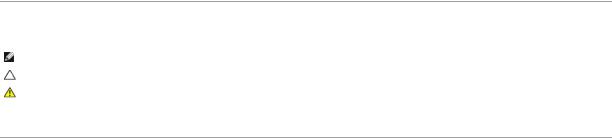
Dell™ OptiPlex™ 980 Servicehandbok—Dator med liten formfaktor
Arbeta inuti datorn
Specifikationer
Ta bort och sätta tillbaka delar
Moderkortslayout
Systeminställningsprogrammet
Diagnostik
Obs, viktigt och varningar
OBS! Ger viktig information som kan hjälpa dig att få ut mer av din dator.
VIKTIGT! Ger information om risk för skador på maskinvaran eller dataförlust som kan uppstå om anvisningarna inte följs.
VARNING! Ger information om risk för skada på egendom eller person, eller för livsfara.
Om du har en Dell™ n Series-dator är inga referenser till Microsoft® Windows®-operativsystem tillämpliga.
Informationen i det här dokumentet kan komma att ändras. © 2010 Dell Inc. Med ensamrätt.
Återgivning av detta material i någon form utan skriftligt tillstånd från Dell Inc. är strängt förbjuden.
Varumärken som används i denna text: Dell, DELL-logotypen och OptiPlex är varumärken som tillhör Dell Inc.; Intel och Core är antingen varumärken eller registrerade varumärken som tillhör Intel Corporation; Microsoft, Windows, Windows Vista, och startknappen i Windows Vista är antingen varumärken eller registrerade varumärken som tillhör Microsoft Corporation i USA och/eller andra länder.
Andra varumärken kan användas i dokumentet och hänvisar då antingen till de som gör anspråk på varumärkena eller till deras produkter. Dell Inc. frånsäger sig allt ägarintresse av andra varumärken än sina egna.
Maj 2010 |
Rev. A00 |
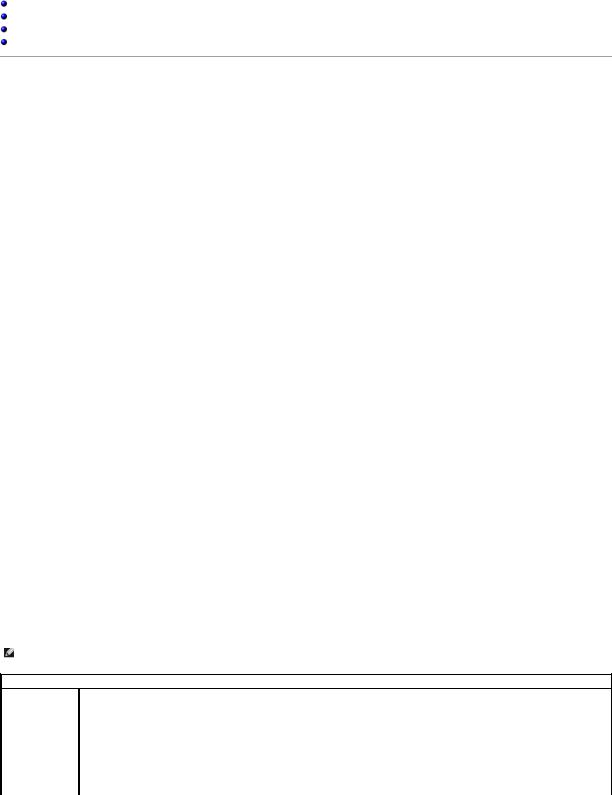
Tillbaka till innehållssidan
Systeminställningsprogrammet
Dell™ OptiPlex™ 980 Servicehandbok—Dator med liten formfaktor
Boot Menu (startmeny)
Navigeringstangenter
Öppna systeminstallationsprogrammet
Menyalternativ i systeminställningsprogrammet
Boot Menu (startmeny)
Tryck på <F12> eller <Ctrl><Alt><F8> när logotypen för Dell™ visas för att öppna engångsstartmenyn med en lista över giltiga startenheter för datorn.
De alternativ som visas är:
Onboard SATA Hard Drive (inbyggd SATA-hårddisk)
Onboard or USB CD-ROM Drive (inbyggd CD-ROM-enhet eller USB CD-ROM-enhet)
System Setup (systeminställningar)
Diagnostics (diagnostik)
Den här menyn är användbar om du vill starta från en viss enhet eller utföra diagnostik för systemet. Startordningen som är sparad i BIOS ändras inte när du använder startmenyn.
Navigeringstangenter
Använd följande tangenter för att navigera mellan systeminstallationsskärmarna.
|
Navigeringstangenter |
|
|
Åtgärd |
Tangenter |
Visa eller dölja fält |
<Retur>, vänstereller högerpil eller +/– |
Visa eller dölja alla fält |
< > |
Avsluta BIOS |
<Esc>—Avsluta inte inställningsprogrammet, spara och avsluta, avsluta utan att spara |
Ändra en inställning |
Vänster eller höger piltangent |
Markera fältet som du vill ändra |
<Retur> |
Avbryt ändring |
<Esc> |
Återställa standardinställningar |
<Alt><F> eller menyalternativet Load Defaults (läs in standardinställningar) |
Öppna systeminstallationsprogrammet
Datorn har följande alternativ för BIOS och systeminställningsprogrammet:
•Öppna en engångsstartmeny genom att trycka på <F12>
•Öppna systeminställningsprogrammet genom att trycka på <F2>
<F12>-menyn
Tryck på <F12> när logotypen för Dell™ visas för att öppna engångsstartmenyn med en lista över giltiga startenheter för datorn. Alternativen Diagnostics (diagnostik) och Enter Setup (starta systeminställningsprogrammet) finns också på den här menyn. Vilka enheter som finns med i listan på startmenyn beror på systemets startbara enheter. Den här menyn är användbar när du försöker starta en viss enhet eller ta fram diagnostik för datorn. När du gör ändringar i startmenyn innebär inte det att det görs ändringar i startordningen som finns sparad i BIOS.
<F2>
Tryck på <F2> för att öppna systeminställningsprogrammet och ändra de användardefinierbara inställningarna. Om du inte kan öppna systeminställningsprogrammet med den här tangenten, trycker du på <F2> när indikatorerna på tangentbordet börjar blinka.
Menyalternativ i systeminställningsprogrammet
OBS! Alternativen i systeminstallationsprogrammet kan variera beroende på datorn och kanske inte visas i exakt samma ordning.
General (allmänt)
System Board Visar följande information:
(Moderkort)
•Systeminformation: Visar BIOS Version (BIOS-version), Service Tag (servicenummer), Express Service Code (expresskod), Asset Tag (inventariebeteckning), Manufacture Date (tillverkningsdatum) och Ownership Date (inköpsdatum).
•Minnesinformation: Visar Installed Memory (installerat minne), Memory Speed (minneshastighet), Number of Active Channels (antal aktiva kanaler), Memory Technology (minnesteknik), DIMM_1 Size (storlek DIMM_1), DIMM_2 Size (storlek DIMM_2).
•Processorinformation: Visar Processor Type (processortyp), Processor Speed (processorhastighet), Processor Bus Speed (processorbusshastighet), Processor L2 cache (processor L2-cache), Processor ID (processor-ID), Microcode Version
(mikrokodversion), Multi Core Capable (kapacitet för flera kärnor) och HT Capable 64-bit Technology (HT-kapabel 64-bitars teknik).
•PCI information (PCI-information): Visar tillgängliga platser på moderkortet.

|
|
|
Date/Time |
Visar datum och tid för systemet. Ändringar av systemdatum och tid träder omedelbart i kraft. |
|
(Datum/tid) |
|
|
|
|
|
Boot Sequence |
Anger den ordning i vilken datorn försöker hitta ett operativsystem bland de enheter som anges i listan. |
|
(startordning) |
|
|
|
• |
Onboard or USB Floppy (inbyggd diskettenhet eller USB-diskettenhet) |
|
• |
Onboard SATA Hard Drive (inbyggd SATA-hårddisk) |
|
• |
Onboard or USB CD-Rom Drive (inbyggd CD-ROM-enhet eller USB CD-ROM-enhet) |
|
|
|
Drives (Enheter)
Diskette drive (diskettenhet) |
Det här fältet bestämmer hur diskettenheter konfigureras i BIOS, operativsystem med USB-stöd hittar USB-diskettenheter |
||||
|
|
oavsett denna inställning: |
|||
|
|
|
• Disable - All floppy drive are disable (inaktivera - alla diskettenheter är inaktiverade). |
||
|
|
|
• Enable - All floppy drive are enable (aktivera - alla diskettenheter är aktiverade). |
||
|
|
Installationsalternativet "USB Controller" (USB-styrenhet) påverkar diskettdriften. |
|||
|
|
|
|
||
SATA Operation (SATA-drift) |
|
Konfigurerar driftläget för den integrerade hårddiskstyrenheten. |
|||
|
|
|
• RAID Autodetect / AHCI (RAID automatisk identifiering/AHCI) = RAID om signerade enheter, annars AHCI |
||
|
|
|
• RAID Autodetect / ATA (RAID automatisk identifiering/ATA) = RAID om signerade enheter, annars ATA |
||
|
|
|
• |
RAID On / ATA (RAID på/ATA) = SATA konfigureras för RAID vid varje start |
|
|
|
|
• |
Legacy (tidigare) = Hårddiskens styrenhet konfigureras för legacy-läge |
|
|
|
Legacy-läge tillhandahåller kompatibilitet med vissa äldre operativsystem som inte stöder originalresurser som tilldelats |
|||
|
|
enhetsstyrenheten. |
|||
|
|
RAID-läge är inte kompatibelt med ImageServer (bildservern). Inaktivera RAID-läge om du aktiverar ImageServer |
|||
|
|
(bildservern). |
|||
|
|
|
|||
S.M.A.R.T Reporting (S.M.A.R.T- |
Det här fältet bestämmer om hårddiskfel för inbyggda enheter ska rapporteras under systemstart. Den här funktionen är en |
||||
rapportering) |
|
del av SMART-specifikationen (Self-Monitoring Analysis and Reporting Technology). |
|||
|
|
Det här alternativet är inaktiverat som standard. |
|||
|
|
|
|
||
Enheter |
|
Aktiverar eller inaktiverar SATAeller ATA-enheter som är anslutna till moderkortet. |
|||
|
|
||||
System Configuration (systemkonfiguration) |
|||||
|
|
|
|||
Integrerad NIC |
|
Aktiverar eller inaktiverar det inbyggda nätverkskortet. Du kan ställa in inbyggt NIC till: |
|||
|
|
|
|
• |
Disable (inaktivera) |
|
|
|
|
• |
Enable (aktivera) (standard) |
|
|
|
|
• |
Enable with PXE (aktivera med PXE) |
|
|
|
|
• |
Enable with ImageSever (aktivera med bildserver) |
|
|
|
ImageServer (bildservern) är inte kompatibel med RAID-läge. Inaktivera RAID-läge om du aktiverar bildservern. |
||
|
|
|
PXE behövs endast om du avser att starta till ett operativsystem som finns på en server, inte om du startar till ett |
||
|
|
|
operativsystem som finns på en hårddisk i detta system. |
||
|
|
|
|||
USB Controller (USB-styrenhet) |
|
Aktiverar eller inaktiverar den inbyggda USB-styrenheten. Du kan ställa in USB-styrenheten till: |
|||
|
|
|
|
• |
Enable (aktivera) (standard) |
|
|
|
|
• |
Disable (inaktivera) |
|
|
|
|
• No boot (ingen start) |
|
|
|
|
Operativsystem med USB-stöd erkänner USB-lagring |
||
|
|
|
|||
Parallel Port (parallellport) |
|
Identifierar och definierar inställningarna för parallellporten. Du kan ställa in parallellporten till: |
|||
|
|
|
|
• |
Disable (inaktivera) |
|
|
|
|
• |
AT |
|
|
|
|
• |
PS/2 (standard) |
|
|
|
|
• |
EPP |
|
|
|
|
• |
ECP No DMA (ECP ingen DMA) |
|
|
|
|
• |
ECP DMA 1 |
|
|
|
|
• |
ECP DMA 3 |
|
|
|
|||
Parallel Port Address (adress för |
|
Ställer in bas-I/O-adressen för den inbyggda parallellporten. |
|||
parallellport) |
|
|
|
|
|
|
|
|
|||
Serial Port #1 (seriell port nr 1) |
|
Identifierar och definierar inställningarna för seriell port. Du kan ställa in den seriella porten till: |
|||
|
|
|
|
• |
Disable (inaktivera) |
|
|
|
|
• |
Auto (standard) |
|
|
|
|
• |
COM1 |
|
|
|
|
• |
COM3 |
|
|
|
Operativsystemet kan allokera resurser även om inställningen är inaktiverad. |
||
|
|
|
|||
Miscellaneous Devices (övriga |
|
Aktiverar eller inaktiverar följande inbyggda enheter: |
|||
enheter) |
|
|
|
|
|
|
|
|
|
• |
Front USB (främre USB) |
|
|
|
|
• |
PCI slots (PCI-platser) |
|
|
|
|
• |
Audio (ljud) |
|
|
|
|
• |
OptiPlex ON Reader (OptiPlex PÅ-läsare) |
|
|
|
|
• |
Rear Quad USB (bakre fyrdubbel USB) |
|
|
|
|
• |
WiFi NIC Slot (WiFi NIC-kortplats) |
|
|
|
|
|
|

Video (bildskärm)
Primary Video (primär |
|
Det här fältet bestämmer vilken bildskärmsstyrenhet som ska bli den primära bildskärmsstyrenheten när två styrenheter finns |
||||
bildskärm) |
|
tillgängliga i systemet. Detta val har endast betydelse om det finns två bildskärmsstyrenheter. |
||||
|
|
|
• Auto (standard) - Använd bildskärmsstyrenhet som är ett tillägg. |
|||
|
|
|
• |
Onboard/Card (inbyggt/kort) - Använd den integrerade bildskärmsstyrenheten om det inte har installerats ett grafikkort. Ett |
||
|
|
|
|
PEG-kort (PCI Express Graphic) åsidosätter och inaktiverar den integrerade bildskärmsstyrenheten. |
||
|
|
|
|
|
|
|
|
|
|
|
|
||
Performance (prestanda) |
|
|
|
|||
|
|
|
|
|||
Multi Core Support (stöd för |
Det här fältet anger huruvida processorn har en eller alla kärnor aktiverade. Prestanda för vissa program förbättras med |
|||||
flera kärnor) |
|
|
ytterligare kärnor. |
|||
|
|
|
|
|
||
Hyper-Threading |
|
|
Det här alternativet aktiverar eller inaktiverar Hyper-Threading-tekniken. När det är inaktiverat är endast en tråd per kärna |
|||
Technology (Hyper- |
|
|
aktiverad. |
|
||
Threading-teknik) |
|
|
Det här alternativet är aktiverat som standard. |
|||
|
|
|
|
|
||
Intel® Turbo Boost |
|
|
Det här alternativet aktiverar eller inaktiverar Intel® Turbo Boost-teknik. När det är inaktiverat tillåter Intel® Turbo Boost- |
|||
Technology (Intel® Turbo |
tekniken att processorn/processorerna körs med frekvenser högre än den angivna frekvensen. |
|||||
Boost-teknik) |
|
|
|
|
|
|
|
|
|
|
Det här alternativet är aktiverat som standard. |
||
|
|
|
|
|
||
Intel® SpeedStep™ |
|
|
Det här alternativet aktiverar eller inaktiverar processorns Intel® SpeedStep™-läge. När det är inaktiverat sätts systemet i |
|||
|
|
|
|
högsta prestandaläge och drivrutinen i operativsystemet eller programmet Intel® SpeedStep™ förhindras från att justera |
||
|
|
|
|
processorns prestanda. När Intel® SpeedStep™ är aktiverat ges CPU:n möjlighet att drivas i flera prestandalägen. |
||
|
|
|
|
Det här alternativet är inaktiverat som standard. |
||
|
|
|
|
|
|
|
|
|
|
|
Det här alternativet aktiverar eller inaktiverar ytterligare processorvilolägen. Operativsystemet kan dessutom använda dessa för |
||
C States Control (C- |
|
|
ytterligare energibesparing när det är ledigt. |
|||
lägeskontroll) |
|
|
|
|
|
|
|
|
|
|
Det här alternativet är inaktiverat som standard. |
||
|
|
|
|
|
||
Limit CPUID Value |
|
|
Det här fältet begränsar det maximala värde som processorns standard-CPUID-funktion har stöd för. Vissa operativsystem slutför |
|||
(begränsa CPUID-värde) |
|
inte installationen när maximal CPUID-funktion som stöds är större än 3. |
||||
|
|
|
|
Det här alternativet är inaktiverat som standard. |
||
|
|
|
|
|||
|
|
|
||||
Virtualization Support (virtualiseringsstöd) |
||||||
|
|
|
|
|
||
|
|
|
Det här alternativet anger huruvida en VMM (Virtual Machine Monitor) kan utnyttja de ytterligare maskinvarufunktioner som |
|||
Virtualization |
|
tillhandahålls av Intel® Virtualization Technology. |
||||
(virtualisering) |
|
|
|
|
|
|
|
|
|
Enable Intel® Virtualization Technology (aktivera Intel® Virtualization Technology) - Detta alternativ är som standard inaktiverat. |
|||
|
|
|
|
|||
VT for Direct I/O (VT för |
|
Aktiverar eller inaktiverar VMM (Virtual Machine Monitor) vad gäller användning av ytterligare maskinvarufunktioner från Intel® |
||||
direkt-I/O) |
|
Virtualization Technology för direkt-I/O. |
||||
|
|
|
Enable Intel® Virtualization Technology for Direct I/O (aktivera Intel® Virtualization Technology för direkt-I/O) - Detta |
|||
|
|
|
alternativ är som standard inaktiverat. |
|||
|
|
|
|
|
||
|
|
|
Det här fältet anger om en MVMM (Measured Virtual Machine) kan utnyttja de ytterligare maskinvarufunktioner som tillhandahålls av |
|||
Trusted Execution |
|
Intel® Trusted Execution Technology. TPM Virtualization Technology och Virtualization Technology för direkt-I/O måste vara aktiverade |
||||
|
för att kunna använda den här funktionen. |
|||||
(betrodd körning) |
|
|||||
|
|
|
|
|
||
|
|
|
Enable Intel® Virtualization Technology (aktivera Intel® Virtualization Technology) - Detta alternativ är som standard inaktiverat. |
|||
|
|
|
|
|
|
|
Security (säkerhet) |
|
|
|
|
|
|
|
|
|
|
|||
Administrative Password |
|
|
Det här alternativet ger begränsad åtkomst till datorns systeminstallationsprogram på samma sätt som åtkomst till |
|||
(administrativt lösenord) |
|
|
systemet kan begränsas med alternativet för systemlösenord. |
|||
|
|
|
|
|
Det här alternativet är inte inställt som standard. |
|
|
|
|
|
|
||
System Password |
|
|
|
Visar tillståndet för systemlösenordet och gör att du kan tilldela och verifiera ett nytt systemlösenord. |
||
(systemlösenord) |
|
|
|
|
|
|
|
|
|
|
|
Det här alternativet är inte inställt som standard. |
|
|
|
|
|
|
||
Password Changes |
|
|
|
Aktiverar eller inaktiverar möjligheten för användaren att ändra systemlösenordet utan administrativt lösenord. |
||
(lösenordsändringar) |
|
|
|
|
|
|
|
|
|
|
|
Det här alternativet är aktiverat som standard. |
|
|
|
|
|
|
||
Admin Setup Lockout |
|
|
|
Tillåter eller nekar användaren att öppna systeminställningsprogrammet när ett administrativt lösenord är angivet. |
||
(administratörsutelåsning) |
|
|
|
|||
|
|
|
|
|
Det här alternativet är inaktiverat som standard. |
|
|
|
|
|
|||
Password Configuration |
|
|
De här fälten bestämmer minsta och största antal tillåtna tecken för administratörsoch systemlösenord. Ändringar för |
|||
(lösenordskonfiguration) |
|
|
dessa fält aktiveras inte förrän de bekräftas med knappen Verkställ eller när ändringar sparas innan du avslutar |
|||
|
|
|
|
|
systeminställningsprogrammet. |
|
|
|
|
|
|
• Admin Password Min (administratörslösenord minimum) |
|
|
|
|
|
|
• |
Admin Password Max (administratörslösenord maximum) |
|
|
|
|
|
• |
System Password Min (systemlösenord minimum) |
|
|
|
|
|
• |
System Password Max (systemlösenord maximum) |
|
|
|||||
Strong Password (starkt lösenord) |
Det här fältet framtvingar starka lösenord. Om det är aktiverat måste alla lösenord innehålla minst ett versalt tecken, ett |
|||||
|
|
|
|
|
gement tecken och vara minst åtta tecken långt. Vid aktivering av denna funktionen ändras automatisk standardvärdet för |
|
|
|
|
|
|
lösenordets minimala längd till åtta tecken. |
|
|
|
|
|
|
Enforce strong password (framtvinga starkt lösenord) - Det här alternativet är inaktiverat som standard. |
|
|
|
|
|
|
|
|
|
|
|
|
|
|
|

TPM Security (TPM-säkerhet) Aktiverar eller inaktiverar TPM-säkerheten (Trusted Platform Module).
Du kan ställa in TPM-säkerheten till:
|
• |
Deactivate (inaktivera) (standard) |
|
|
• |
Activate (aktivera) |
|
|
• |
Clear (rensa) |
|
|
När TPM Security ställs in till Clear rensar systeminstallationsprogrammet den användarinformation som lagras i TPM. |
||
|
Använd denna inställning för att återställa TPM till sitt standardläge om du förlorar eller glömmer ägarautentiseringsdata. |
||
|
|
|
|
CPU XD Support (stöd för CPU XD) |
Aktiverar eller inaktiverar körning av inaktiveringsläge för processorn. |
||
|
Det här alternativet är aktiverat som standard. |
||
|
|
|
|
Computrace(R) |
Aktiverar eller inaktiverar den valfria Computrace®-tjänsten som har utformats för tillgångshantering. |
||
|
Du kan ställa in det här alternativet till följande: |
||
|
• |
Deactivate (avaktivera) (standard) |
|
|
• |
Disable (inaktivera) |
|
|
• |
Activate (aktivera) |
|
|
|
|
|
Chassis Intrusion (chassiintrång) |
Det här fältet styr funktionen chassiintrång. |
||
|
Du kan ställa in det här alternativet till följande: |
||
|
• Clear Intrusion Warning (ta bort intrångsvarning) (aktiverat som standard om chassiintrånget är identifierat) |
||
|
• |
Disable (inaktivera) |
|
|
• |
Enabled (aktiverat) |
|
|
• |
On-Silent (aktiverat-tyst) (aktiverat som standard om chassiintrånget är identifierat) |
|
|
|
|
|
SATA-0 Password (SATA-0- |
Visar aktuell status för lösenordet som har ställts in för den hårddisk som är ansluten till SATA-0-kontakten på |
||
lösenord) |
moderkortet. |
||
|
Du kan även ställa in ett nytt lösenord. Det här alternativet är inte inställt som standard. |
||
|
Systeminstallationsprogrammet visar ett lösenord för varje hårddisk som är ansluten till moderkortet. |
||
|
|
|
|
SATA-1 Password (SATA-1- |
Visar aktuell status för lösenordet som har ställts in för den hårddisk som är ansluten till SATA-1-kontakten på |
||
lösenord) |
moderkortet. |
||
|
Du kan även ställa in ett nytt lösenord. Det här alternativet är inte inställt som standard. |
||
|
Systeminstallationsprogrammet visar ett lösenord för varje hårddisk som är ansluten till moderkortet. |
||
|
|
|
|
|
|
|
|
Strömhantering |
|
|
|
|
|
|
|
AC Recovery (strömåterställning) |
Bestämmer hur systemet svarar när nätström tillförs igen efter ett strömavbrott. Du kan ställa in strömåterställning till: |
||
|
• |
Power Off (ström av) (standard) |
|
|
• Power On (ström på) |
||
|
• |
Last State (senaste läge) |
|
|
|
|
|
Auto On Time (automatisk |
Anger när datorn ska sättas på automatiskt. |
||
starttid) |
|
|
|
|
Tid anges i vanligt 12-timmarsformat (timmar:minuter:sekunder). |
||
|
Ändra starttiden genom att skriva värdena i fälten för tid och AM/PM. |
||
|
OBS! Den här funktionen fungerar inte om du stänger av datorn med brytaren på förgreningsdosan eller |
||
|
överspänningsskyddet eller om Auto Power On (automatisk starttid) är inställt till inaktiverat. |
||
|
|
|
|
Low Power Mode (lågströmsläge) |
Aktiverar eller inaktiverar läget för låg ström. |
||
|
Det här alternativet är inaktiverat som standard. |
||
|
När lågströmsläget är aktiverat inaktiveras det integrerade nätverkskortet när systemet stängs av eller är i viloläge. |
||
|
Endast NIC-kort som är tillägg kan då slå på systemet via fjärraktivering. |
||
|
|
|
|
Remote Wake Up (fjärraktivering) |
Gör att systemet startar när en styrenhet för nätverksgränssnitt får en aktiveringssignal. Du kan ställa in fjärraktivering till: |
||
|
• |
Disable (inaktivera) (standard) |
|
|
• |
Enable (aktivera) |
|
|
• |
Enable with Boot NIC (aktivera med start-NIC) |
|
|
|
|
|
Suspend Mode (vänteläge) |
Ställer in vänteläget för strömhantering till: |
||
|
• |
S1 |
|
|
• |
S3 (standard) |
|
|
|
|
|
Fan Control Override (åsidosätt |
Styr hastigheten på systemfläkten. Det här alternativet är inaktiverat som standard. |
||
fläktstyrning) |
|
|
|
|
OBS! När aktiverat körs fläkten med full hastighet. |
||
|
|
|
|
|
|
|
|
Maintenance (underhåll) |
|
|
|
|
|
|
|
Service Tag (servicenummer) |
|
|
Visar servicenumret för datorn. |
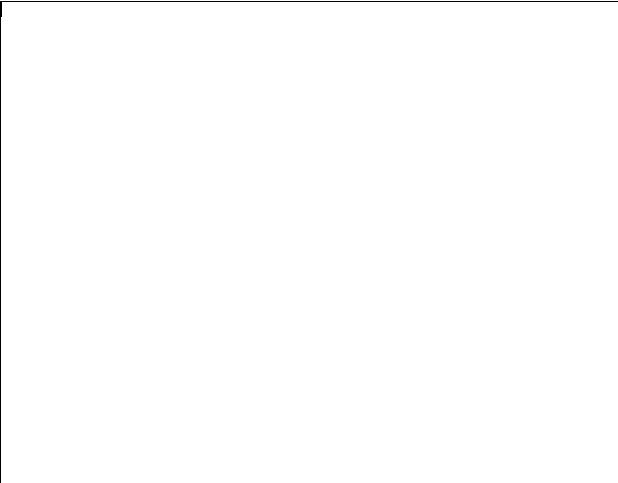
Asset Tag (inventariebeteckning) |
Gör att du kan skapa en systeminventariebeteckning om det inte redan har gjorts. |
|
Det här alternativet är inte inställt som standard. |
|
|
SERR Messages (SERR-meddelanden) |
Styr SERR-meddelandemekanismen. |
|
Det här alternativet är aktiverat som standard. |
|
En del bildskärmskort kräver att SERR-meddelandemekanismen inaktiveras. |
|
|
Image Server (bildserver)
Lookup Method |
Anger hur bildservern söker efter serveradressen. |
|||
(sökmetod) |
|
|
|
|
|
• Static IP (statisk IP) |
|||
|
• |
DNS |
|
|
|
OBS! Du måste ställa in Integrated NIC (inbyggt NIC) till Enable with ImageServer (aktivera med bildserver) för att ställa in Lookup |
|||
|
Method (sökmetod). |
|||
|
|
|
|
|
ImageServer IP (IP för |
Anger den primära statiska IP-adressen för den bildserver med vilken klientprogramvaran kommunicerar. |
|||
bildserver) |
|
|
|
|
|
Standard-IP-adressen är 255.255.255.255 |
|||
|
OBS! Du måste ställa in kontrollern ”Integrated NIC (inbyggt NIC)” i gruppen ”System Configuration (systemkonfiguration)” till |
|||
|
”Enabled with ImageServer (aktivera med bildserver)” när ”Lookup Method (sökmetod)” är satt till ”Static IP (statisk IP)”. |
|||
|
|
|
|
|
ImageServer Port (port |
Anger den primära IP-porten för den bildserver med vilken klientprogramvaran kommunicerar. |
|||
för bildserver) |
|
|
|
|
|
Standard-IP-porten är 06910 |
|||
|
OBS! Du måste ställa in kontrollern ”Integrated NIC (inbyggt NIC)” i gruppen ”System Configuration (systemkonfiguration)” till |
|||
|
”Enabled with ImageServer (aktivera med bildserver)”. |
|||
|
|
|
|
|
Client DHCP (klient-IP) |
Anger hur klienten får IP-adressen. |
|||
|
• Static IP (statisk IP) |
|||
|
• |
DHCP (standard) |
||
|
OBS! Du måste ställa in kontrollern ”Integrated NIC (inbyggt NIC)” i gruppen ”System Configuration (systemkonfiguration)” till |
|||
|
”Enabled with ImageServer (aktivera med bildserver)”. |
|||
|
|
|
|
|
Client IP (klient-DHCP) |
Anger den statiska IP-adressen för klienten. |
|||
|
Standard-IP-adressen är 255.255.255.255 |
|||
|
OBS! För att kunna ställa in Client IP (klientnätmask) måste du ställa in Client DHCP (klient-DHCP) på Static IP (statisk IP) |
|||
|
|
|
|
|
Client SubnetMask (klient- |
Anger klientens nätmask. |
|||
DHCP) |
|
|
|
|
|
Standardinställningen är 255.255.255.255 |
|||
|
OBS! För att kunna ställa in Client SubnetMask (klient-IP) måste du ställa in Client DHCP (klient-DHCP) på Static IP (statisk IP) |
|||
Client Gateway |
Anger gateway-IP-adressen för klienten. |
|||
(klientgateway) |
|
|
|
|
|
Standardinställningen är 255.255.255.255 |
|||
|
OBS! För att kunna ställa in Client SubnetMask (klient-IP) måste du ställa in Client DHCP (klient-DHCP) på Static IP (statisk |
|||
|
IP) |
|
|
|
|
|
|
|
|
License Status |
Visar aktuell licensstatus. |
|||
(licensstatus) |
|
|
|
|
|
|
|
|
|
|
|
|
|
|
Post Behavior (beteende vid självtest) |
|
|
||
Fast Boot (snabbstart) |
|
När alternativet är aktiverat (standard) startar datorn snabbare eftersom vissa konfigureringar och tester hoppas över. |
||
|
|
|
||
NumLock LED (NumLock-lysdiod) |
Aktiverar eller inaktiverar NumLock-funktionen när datorn startas. |
|||
|
|
När alternativet är aktiverat (standard), aktiveras de numeriska och matematiska funktionerna som visas överst på varje |
||
|
|
tangent. När alternativet är inaktiverat, aktiveras de markörstyrningsfunktioner som finns längst ned på varje tangent. |
||
POST Hotkeys (snabbtangenter |
Gör att du kan ange att funktionstangenterna ska visas på skärmen när datorn startas. |
|||
under självtestet) |
|
|
|
|
|
|
• |
Enable F2 = Setup (aktivera F2 = installation) (aktiverat som standard) |
|
|
|
• |
Enable F12 = Boot menu (aktivera F12 = startmeny) (aktiverat som standard) |
|
|
|
|
|
|
Keyboard Errors |
|
Aktiverar eller inaktiverar rapportering av tangentbordsfel när datorn startas. |
||
(tangentbordsfel) |
|
|
|
|
|
|
Det här alternativet är aktiverat som standard. |
||
|
|
|
|
|
|
|
Vid inloggning visas ett meddelande med den tangentsekvens som krävs för att gå till installationsprogrammet för MEBx |
||
MEBx Hotkey (MEBx- |
|
(Manageability Engine BIOS Extensions). |
||
snabbtangent) |
|
|
|
|
|
|
Det här alternativet är aktiverat som standard. |
||
|
|
|
|
|
|
|
|
|
|
System Logs (systemloggar) |
|
|
|
|
|
|
|
|
|
BIOS Events (BIOS-händelser) |
|
|
Visar systemhändelselogg och gör att du kan: |
|
|
|
|
|
• Clear Log (rensa logg) |

• Mark all Entries (markera alla poster)
Tillbaka till innehållssidan

Tillbaka till innehållssidan
Kontrollpanel
Dell™ OptiPlex™ 980 Servicehandbok—Dator med liten formfaktor
VARNING! Innan du utför något arbete inuti datorn ska du läsa säkerhetsinstruktionerna som medföljde datorn. Mer säkerhetsinformation finns på hemsidan för regelefterlevnad på www.dell.com/regulatory_compliance.
Ta bort kontrollpanelen
1.Följ anvisningarna i Innan du arbetar inuti datorn.
2.Ta bort frontpanelen.
3.Ta bort hårddiskfacket.
4.Ta bort den optiska enheten.
5.Koppla bort kontrollpanelkabeln från moderkortet.
6.Ta bort skruven.
7.Ta bort kontrollpanelen från chassit.
Sätta tillbaka kontrollpanelen
Sätt tillbaka kontrollpanelen genom att utföra stegen ovan i omvänd ordning.
Tillbaka till innehållssidan
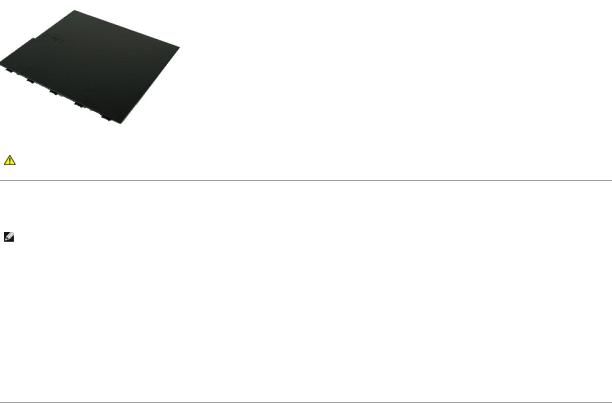
Tillbaka till innehållssidan
Kåpa
Dell™ OptiPlex™ 980 Servicehandbok—Dator med liten formfaktor
VARNING! Innan du utför något arbete inuti datorn ska du läsa säkerhetsinstruktionerna som medföljde datorn. Mer säkerhetsinformation finns på hemsidan för regelefterlevnad på www.dell.com/regulatory_compliance.
Ta bort datorkåpan
OBS! Det kan hända att du måste installera Adobe Flash Player från Adobe.com för att kunna visa bilderna nedan.
1.Följ anvisningarna i Innan du arbetar inuti datorn.
2.Dra spärrhaken för kåpan bakåt.
3.Luta datorkåpan utåt ovanifrån och ta sedan bort den från datorn.
Installera datorkåpan
Sätt tillbaka kåpan genom att utföra ovanstående moment i omvänd ordning.
Tillbaka till innehållssidan
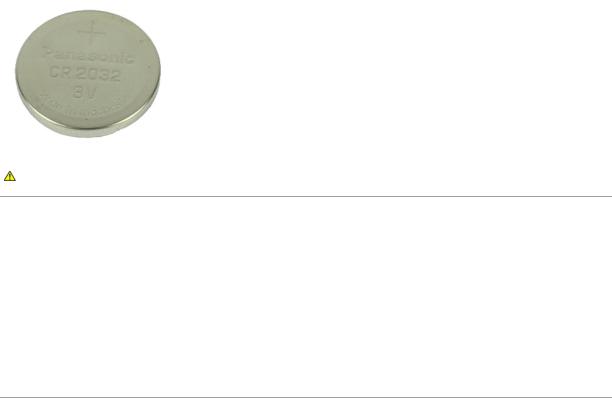
Tillbaka till innehållssidan
Knappcellsbatteri
Dell™ OptiPlex™ 980 Servicehandbok—Dator med liten formfaktor
VARNING! Innan du utför något arbete inuti datorn ska du läsa säkerhetsinstruktionerna som medföljde datorn. Mer säkerhetsinformation finns på hemsidan för regelefterlevnad på www.dell.com/regulatory_compliance.
Ta bort knappcellsbatteriet
1.Följ anvisningarna i Innan du arbetar inuti datorn.
2.Ta bort hårddiskfacket.
3.Dra bort fästklämman från knappcellsbatteriet.
4.Lyft upp knappcellsbatteriet från dess sockel och ta ut det ur datorn.
Sätta tillbaka knappcellsbatteriet
Sätt tillbaka knappcellsbatteriet genom att utföra stegen ovan i omvänd ordning.
Tillbaka till innehållssidan
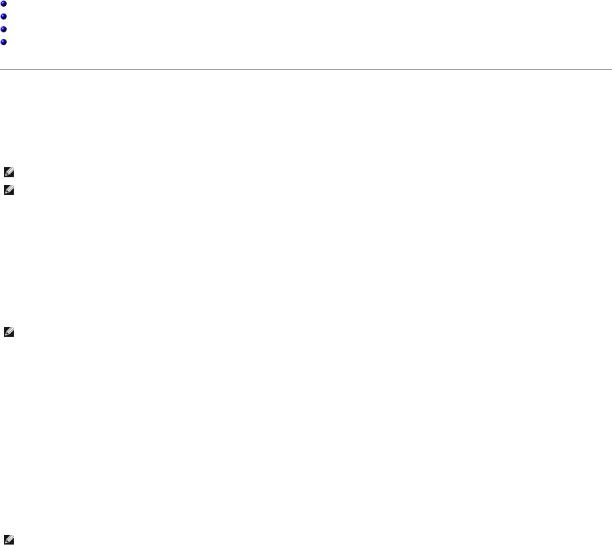
Tillbaka till innehållssidan
Diagnostik
Dell™ OptiPlex™ 980 Servicehandbok—Dator med liten formfaktor
Dell Diagnostics
Strömbrytarens indikatorkoder
Pipkoder
Diagnostiklampor
Dell Diagnostics
När ska du använda Dell Diagnostics
Skriv gärna ut instruktionerna innan du börjar.
OBS! Dell Diagnostics-programvaran fungerar bara på datorer från Dell.
OBS! Drivers and Utilities - mediet är ett tillval och medföljer inte alla datorer.
Gå till systeminställningsprogrammet (se Öppna systeminställningsprogrammet), gå igenom din dators konfigurationsinformation och kontrollera att enheten som du vill testa visas i systeminställningsprogrammet och är aktiv.
Starta Dell Diagnostics från hårddisken eller från Drivers and Utilities -mediet.
Starta Dell Diagnostics från hårddisken
1.Starta (eller starta om) datorn.
2.När DELL-logotypen visas trycker du direkt på <F12>.
OBS! Om du får meddelande om att diagnostikpartitionen saknas kör du Dell Diagnostics från Drivers and Utilities- mediet.
Om du väntar för länge och operativsystemets logotyp visas måste du vänta tills skrivbordet i Microsoft® Windows® visas. Stäng sedan av datorn och försök på nytt.
3.När listan över startenheter visas markerar du Boot to Utility Partition (starta med Utility-partition) och trycker på <Retur>.
4.När Main Menu (huvudmenyn) i Dell Diagnostics visas väljer du det test som du vill köra.
Starta Dell Diagnostics från skivan Drivers and Utilities
1.Sätt i skivan Drivers and Utilities.
2.Stäng av och starta om datorn.
När DELL-logotypen visas trycker du direkt på <F12>.
Om du väntar för länge och Windows-logotypen visas, fortsätter du att vänta tills skrivbordet i Windows visas. Stäng sedan av datorn och försök på nytt.
OBS! Nedanstående steg ändrar endast startsekvensen tillfälligt. Nästa gång startas datorn i enlighet med vad som har angetts för enheterna i systeminställningsprogrammet.
3.När listan över startenheter visas markerar du Onboard or USB CD-ROM Drive (inbyggd CD-ROM eller USB CD-ROM) och trycker på <Retur>.
4.Välj alternativet Boot from CD-ROM (starta från CD-ROM) på menyn och tryck på <Retur>.
5.Tryck på 1 för att öppna menyn och tryck på <Retur> för att fortsätta.
6.Välj Run the 32 Bit Dell Diagnostics (kör 32-bitars Dell Diagnostics) i den numrerade listan. Om det finns flera versioner väljer du den som gäller din dator.
7.När Main Menu (huvudmenyn) i Dell Diagnostics visas väljer du den test som du vill köra.
Huvudmenyn i Dell Diagnostics
1. När Dell Diagnostics har öppnats och Main Menu (huvudmenyn) visas klickar du på knappen för önskat alternativ.
Alternativ |
Funktion |
|
|
Express Test |
Utför ett snabbtest av enheter. Testet tar vanligtvis 10 till 20 minuter och användaren behöver inte göra något. Kör Express Test |
(snabbtest) |
(snabbtest) först så ökar chanserna att hitta problemet snabbt. |
|
|
Extended Test (utökat |
Utför ett utökat test av enheterna. Testet tar normalt en timme eller mer, och användaren måste svara på frågor då och då. |
test) |
|
|
|
Custom Test (anpassat |
Testar en viss enhet. Du kan anpassa de tester som du vill köra. |
test) |
|

Symptom Tree |
Visar de vanligaste problemsymtomen och låter dig välja test utifrån symtomen som datorn uppvisar. |
(symtomträd) |
|
|
|
2.Om du stöter på ett problem under ett test visas ett meddelande med en felkod och en beskrivning av problemet. Skriv upp felkoden och problembeskrivningen och följ sedan anvisningarna på skärmen.
3.Om du kör ett test med alternativet Custom Test (anpassat test) eller Symptom Tree (symtomträd) får du mer information om du klickar på någon av flikarna som beskrivs i tabellen nedan.
Flik |
Funktion |
|
|
Results (resultat) |
Visar testresultatet och eventuella fel som har påträffats. |
|
|
Errors (fel) |
Visar fel som har påträffats, felkoder och problembeskrivningar. |
|
|
Help (hjälp) |
Beskriver testet och kan innehålla information om eventuella krav för att kunna köra testet. |
|
|
Configuration |
Visar maskinvarukonfigurationen för den valda enheten. |
(konfiguration) |
|
|
Dell Diagnostics hämtar konfigurationsinformation för alla enheter från systeminställningsprogrammet, minnet och olika interna test och |
|
visar sedan informationen i enhetslistan till vänster på skärmen. Enhetslistan kanske inte innehåller namnen på alla komponenter som |
|
är installerade på datorn eller alla enheter som är anslutna till datorn. |
|
|
Parameters |
Med dessa kan du anpassa testet genom att ändra inställningarna. |
(parametrar) |
|
|
|
4.När testerna är slutförda tar du ut CD-skivan om du kört Dell Diagnostics från skivan Drivers and Utilities .
5.Stäng testskärmen och återgå till Main Menu (huvudmenyn). Om du vill avsluta Dell Diagnostics och starta om datorn stänger du skärmen med Main Menu (huvudmenyn).
Strömbrytarens indikatorkoder
Diagnostikkoderna ger mer information om systemstatus, men även strömbrytaren kan ge viss statusinformation. I tabellen nedan beskrivs strömindikatorlägena.
Strömbrytarens |
Beskrivning |
|
status |
||
|
||
Av |
|
|
|
Strömmen är av, lampan lyser inte. |
|
|
|
|
Blinkande gult |
Strömbrytarens status när datorn startas. |
|
Visar att datorn har ström, men signalen för fullgod strömstatus (POWER_GOOD) är ännu inte aktiv. |
||
|
Om hårddiskindikatorn är släckt är det troligt att nätaggregatet måste bytas ut. |
|
|
Om hårddiskindikatorn lyser är det troligt att det är fel på en inbyggd regulator eller en voltregulator. Se avsnittet om |
|
|
diagnostikindikatorer för mer information. |
|
Gult |
Strömbrytarens andra status när datorn startas. Visar att signalen om fullgod strömstatus (POWER_GOOD) är aktiv och |
|
|
||
|
strömförsörjningen och nätaggregatet fungerar bra. Se avsnittet om diagnostikindikatorer för mer information. |
|
|
|
|
Blinkande grönt |
|
|
|
Systemet är i energisparläge, antingen S1 eller S3. Se diagnostikindikatorerna för att avgöra vilket läge datorn befinner sig i. |
|
|
|
|
Grönt |
Systemet är i S0-läge, det normala strömläget på en fungerande dator. |
|
|
||
|
Indikatorn lyser grönt för att visa att operativsystemet har startats. |
|
|
|
|
|
|
Ljudsignalkoder
Om bildskärmen inte kan visa felmeddelanden under POST, kan datorn skicka ut ett antal signaler som identifierar problemet eller som kan hjälpa dig att identifiera en skadad komponent eller enhet. Nedanstående tabell visar de pipkoder som kan genereras under POST. De flesta pipkoder indikerar ett allvarligt fel som förhindrar datorn från att slutföra startrutinen tills det angivna tillståndet har rättats till.
Kod |
Orsak |
|
|
1-1-2 |
Registerfel i processorn |
|
|
1-1-3 |
NVRAM |
|
|
1-1-4 |
Felaktig kontrollsumma för ROM-BIOS |
|
|
1-2-1 |
Programmerbar timer |
|
|
1-2-2 |
DMA-initieringsfel |
|
|
1-2-3 |
Läseller skrivfel på DMA-sidregister |
|
|
1-3-1 till 2-4-4 |
DIMM-modulerna identifieras eller används inte korrekt |
|
|
3-1-1 |
Slav-DMA-registerfel |
|
|
3-1-2 |
Huvud-DMA-registerfel |
|
|
3-1-3 |
Huvudavbrottsmaskregisterfel |
|
|
3-1-4 |
Slavavbrottsmaskregisterfel |
|
|
|
|
